Versions Compared
Key
- This line was added.
- This line was removed.
- Formatting was changed.
| Table of Contents |
|---|
Общая информация
Устройства семейства Рутокен Lite используются для безопасного хранения и предъявления персональной информации: ключей шифрования, сертификатов, лицензий, удостоверений и других данных.
Для работы с USB-токеном подключите его к USB-порту компьютера.
Чтобы проверить корректность работы Рутокен Lite в операционных системах GNU/Linux необходимо выполнить действия, указанные в данной инструкции.
Если вы используете для устройства стандартный PIN-код (12345678), то рекомендуется его изменить на более сложный.
Определение названия модели USB-токена
Первым делом подключите USB-токен к компьютеру.
Для определения названия модели USB-токена откройте Терминал и введите команду:
lsusb
В результате в окне Терминала отобразится название модели USB-токена:

Примечание: В более ранних версиях операционных систем на экране отобразится строка:
ID 0a89:0025
Это тоже означает, что название подключенного USB-токена — Рутокен Lite.
Установка дополнительного программного обеспечения
В deb-based и rpm-based системах используются разные команды. Список систем указан в таблице 1.
Таблица 1. Список операционных систем GNU/Linux
| deb-based | rpm-based |
|---|---|
| Debian, Ubuntu, Linux Mint, Astra Linux | RedHat, CentOS, Fedora, ALT Linux, ROSA Linux, MCBC, ГосЛинукс |
Для выполнения действий данной инструкции необходимо установить следующее программное обеспечение:
В deb-based системах это обычно:
- библиотека libccid не ниже 1.4.2;
- пакеты libpcsclite1 и pcscd;
- pcsc-tools.
В rpm-based системах это обычно:
- ccid не ниже 1.4.2;
- pcsc-lite;
- pcsc-tools.
В ALT Linux это обычно:
- pcsc-lite-ccid;
- libpcsclite;
- pcsc-tools.
Также для всех типов операционных систем необходимо установить библиотеку OpenSC.
Перед установкой библиотек и пакетов проверьте их наличие в системе. Для этого введите команду:
В deb-based системах:
dpkg -s libccid libpcsclite1 pcscd pcsc-tools opensc
Если библиотека или пакет уже установлены в системе, то в разделе Status отобразится сообщение "install ok installed".
В разделе Version отобразится версия указанной библиотеки или пакета (версия libccid должна быть выше чем 1.4.2).
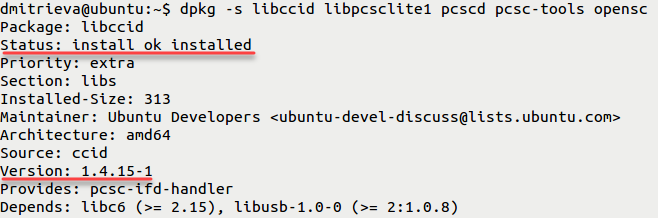
В rpm-based системах:
sudo rpm -q ccid pcsc-lite pcsc-tools opensc
Если библиотека или пакет уже установлены в системе, то на экране отобразятся их названия и номера версий (версия библиотеки ccid должна быть выше чем 1.4.2).

В ALT Linux:
sudo rpm -q pcsc-lite-ccid libpcsclite pcsc-tools opensc
Если у вас нет доступа к команде sudo, то используйте команду su.

Если библиотек и пакетов еще нет на компьютере, то необходимо их установить.
Для установки пакетов и библиотек:
В deb-based системах введите команду:
sudo apt-get install libccid pcscd libpcsclite1 pcscd pcsc-tools opensc
Если процесс установки завершен успешно, то на экране отобразится сообщение:
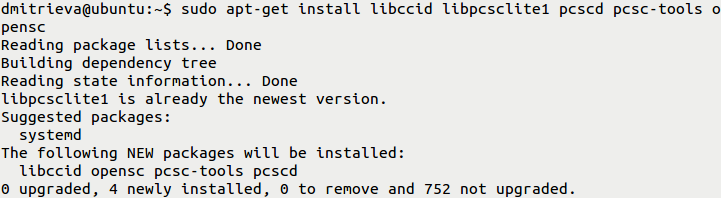
В rpm-based системах (кроме ALT Linux) введите команду:
sudo yum install ccid pcsc-lite pcsc-tools opensc
Если процесс установки завершен успешно, то на экране отобразится сообщение:
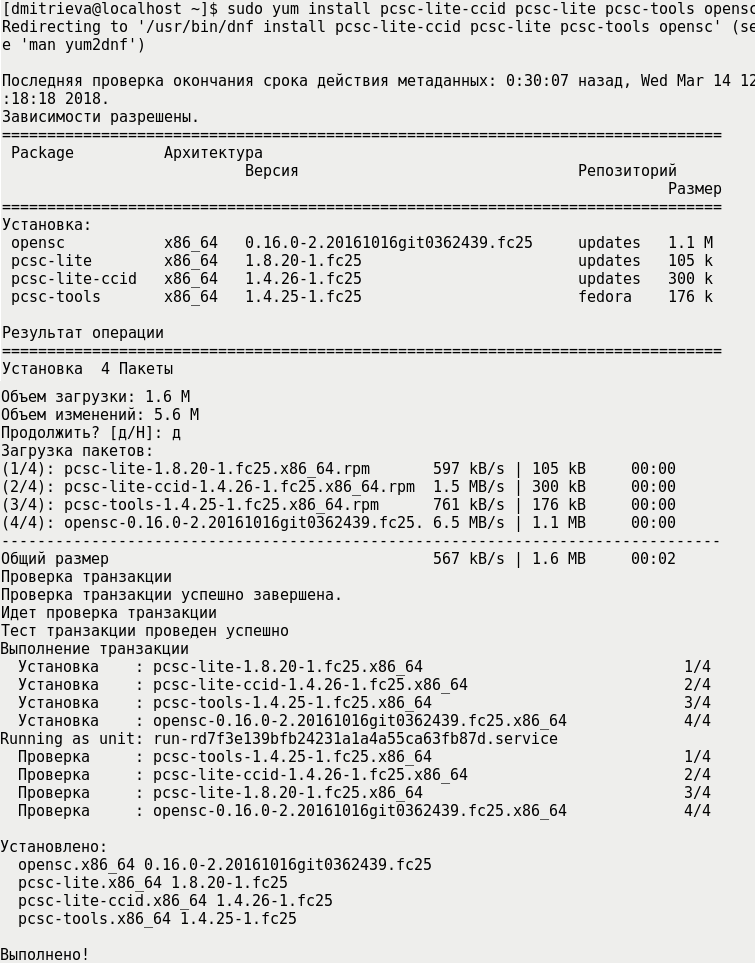
В ALT Linux введите команду:
sudo apt-get install pcsc-lite-ccid libpcsclite pcsc-tools opensc
Если у вас нет доступа к команде sudo, то используйте команду su.
Если процесс установки завершен успешно, то на экране отобразится сообщение:
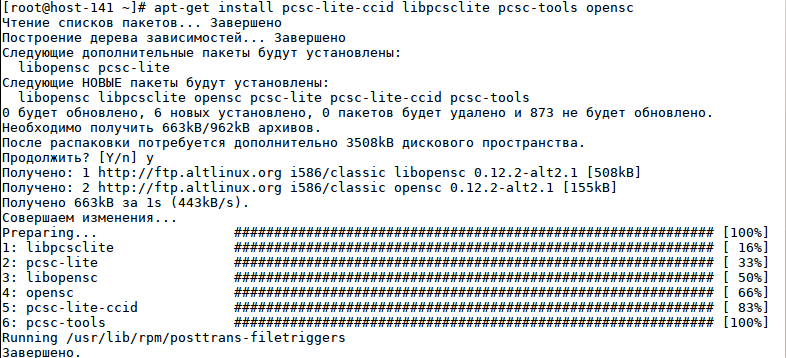
Проверка работы Рутокен Lite в системе
Для проверки работы Рутокен Lite:
- Подключите устройство к компьютеру.
- Введите команду:
pcsc_scan
Если отобразилось следующее сообщение:
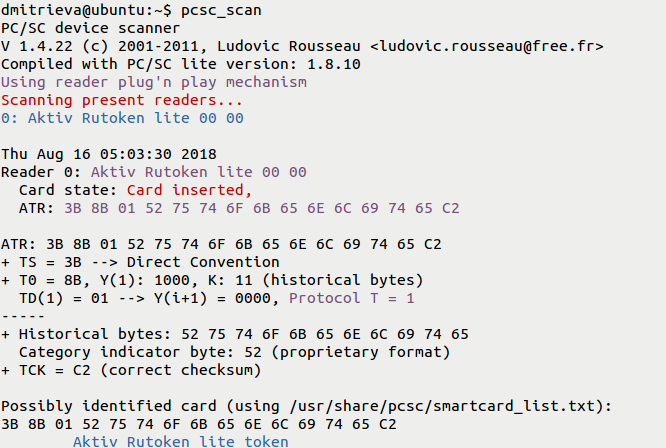
Значит Рутокен Lite работает корректно. В последней строке этого сообщения отображается название устройства (Aktiv Rutoken lite token).- Если отобразилось сообщение:

Значит Рутокен Lite не работает. Для решения данной проблемы перейдите в раздел Определение проблемы в работе Рутокен Lite в системе. - Нажмите комбинацию клавиш Сtrl+C.
Изменение PIN-кода Рутокен Lite
Перед тем, как сменить PIN-код для Рутокен Lite установите библиотеку PKCS#11 и определите путь до библиотеки librtpkcs11ecp.so.
Для того чтобы загрузить библиотеку PKCS#11:
Определите разрядность используемой системы:
uname -p
Если в результате выполнения команды отобразится строка подобная "i686", то система является 32-разрядной.
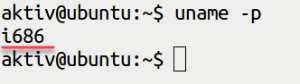
Если в результате выполнения команды отобразится строка подобная "x86_64", то система является 64-разрядной.
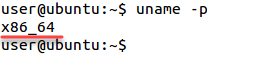
- Перейдите по указанной ссылке и выберите необходимую версию:
https://www.rutoken.ru/support/download/pkcs/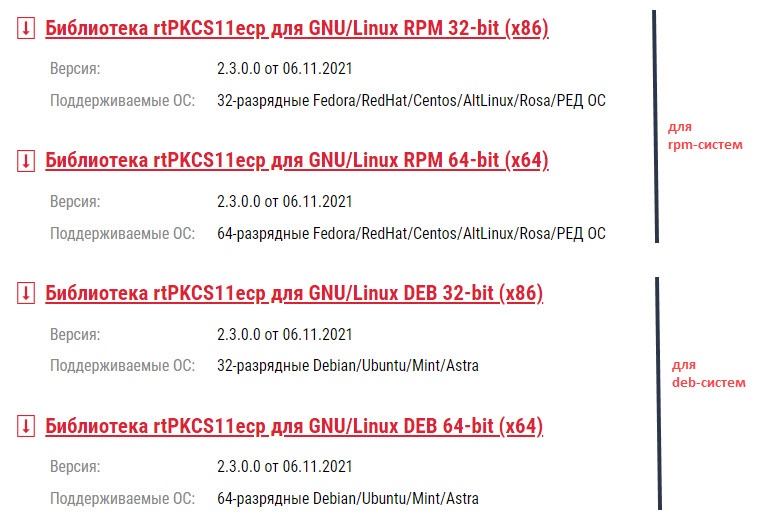
Для того чтобы определить путь до библиотеки librtpkcs11ecp.so введите команду:
find /usr/*(lib|lib64) -name librtpkcs11ecp.so

Для изменения PIN-кода введите команду:
pkcs11-tool --module {A} --login --pin {B} --change-pin --new-pin {C}A — путь до библиотеки librtpkcs11ecp.so
B — текущий PIN-код устройства.
C — новый PIN-код устройства.

В результате PIN-код устройства будет изменен.
Определение проблемы с Рутокен Lite в системе
В данном разделе описана основная проблема, которая может возникнуть c Рутокен Lite в системах GNU/Linux — это отсутствие записей об устройстве в конфигурационном файле Info.plist.
Проблема "Отсутствие записей об устройстве в конфигурационном файле Info.plist"
Способ определения
На экране после ввода команды pcsc_scan отобразилось сообщение:

Это означает, что Рутокен Lite не работает в системе и следует определить проблему.
Для определения проблемы:
Остановите работу утилиты:
sudo service pcscd stop
Если у вас нет доступа к команде sudo, то используйте команду su.
Запустите pcscd вручную в отладочном режиме и осуществите поиск строки "Rutoken".
sudo /usr/sbin/pcscd -afddddd | grep Rutoken
- Если в результате выполнения команды в окне Терминала хоть один раз отобразится строка "Rutoken", то проблема не связана с отсутствием строк в конфигурационном файле Info.plist. Это означает, что дальнейшие действия данного раздела не следует выполнять.
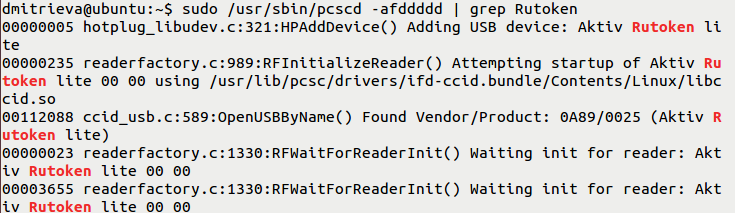
- Если в результате выполнения команды отобразилась пустая строка, то проблема связана с отсутствием строк в конфигурационном файле Info.plist. Это означает, что следует выполнить дальнейшие действия данного раздела.
Откройте в библиотеке libccid конфигурационный файл Info.plist и проверьте наличие в нем записей об устройстве.
Для открытия конфигурационного файла Info.plist введите команду:
sudo nano /usr/lib/pcsc/drivers/ifd-ccid.bundle/Contents/Info.plist
Если у вас нет доступа к sudo, то используйте команду su.
В результате откроется конфигурационный файл Info.plist.
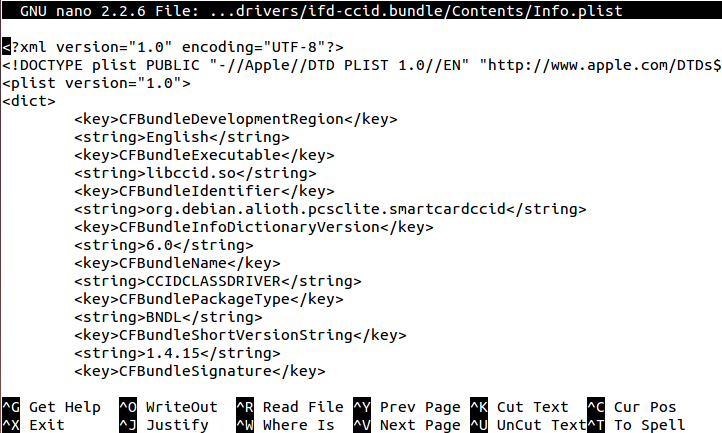
Проверьте наличие строк:
в массиве <key>ifdVendorID</key> строки <string>0x0A89</string>;
- в массиве <key>ifdProductID</key> строки <string>0x0025</string>;
в массиве <key>ifdFriendlyName</key> строки <string>Aktiv Rutoken lite</string>.
Решение
| Warning |
|---|
Будьте очень внимательны при работе с конфигурационным файлом Info.plist. |
Добавьте недостающие строки в конфигурационный файл:
в массиве <key>ifdVendorID</key> строку <string>0x0A89</string>;
- в массиве <key>ifdProductID</key> строку <string>0x0025</string>;
в массиве <key>ifdFriendlyName</key> строку <string>Aktiv Rutoken lite</string>.
После этого следует снова проверить работу устройства в системе. Для этого перейдите в раздел Работа с Рутокен Lite в операционных системах GNU/Linux.